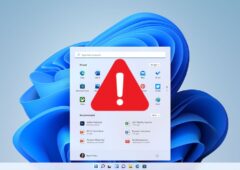Beaucoup d’utilisateurs pensent qu’il est bénéfique de garder leurs ordinateurs portables constamment branchés, batterie à 100 %. C’est pourtant l’une des habitudes les plus nuisibles pour la longévité d’une batterie lithium-ion.
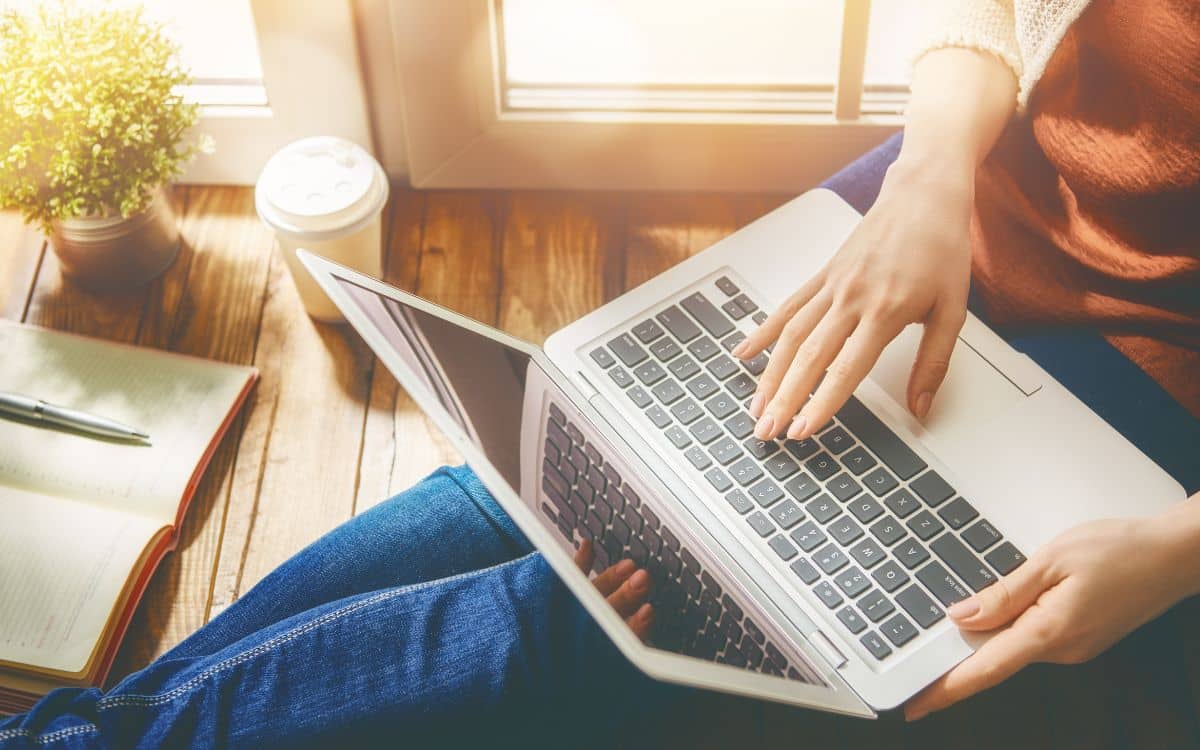
Limiter la charge à 80 %, la clé pour prolonger la vie de votre ordinateur portable
Pour préserver la santé de la batterie, il est essentiel d’adopter de bons réflexes et surtout de configurer correctement votre PC. Plusieurs réglages existent sous Windows 11 et chez les constructeurs pour empêcher la charge complète et limiter l’usure prématurée de votre batterie.
Limiter la charge, le geste clé
Forcer un PC à ne pas dépasser un certain pourcentage de charge est aujourd’hui la méthode la plus efficace pour prolonger la durée de vie d’une batterie. L’idéal est de rester en-dessous de 80 %. Au-delà, la batterie entre dans un cycle de petites recharges répétées, appelées « recharges d’appoint », qui génèrent de la chaleur. Ce phénomène accélère le vieillissement chimique et réduit la capacité maximale disponible au fil du temps.
Si votre ordinateur grimpe automatiquement à 100 % dès que vous branchez le chargeur, il vous faudra activer un mode de charge limité. La plupart des grandes marques proposent désormais un réglage intégré :
Asus : via l’application MyAsus
Dell : Dell Power Manager
Lenovo : Lenovo Vantage
HP : réglages disponibles directement dans le BIOS (touche F10 au démarrage)
Après avoir trouvé l’application ou le paramètre correspondant (il peut être nécessaire de le télécharger depuis le Microsoft Store), activez la limite de charge. Vous pouvez fixer ce seuil à 80 %, voire 60 % si votre PC reste branché la majorité du temps.
Les réglages utiles de Windows 11
Windows 11 propose également plusieurs options pour économiser la batterie. Dans Paramètres → Système → Batterie et alimentation, plusieurs ajustements peuvent faire la différence :
Dans le mode d’alimentation, choisissez Meilleure efficacité d’alimentation pour l’utilisation sur batterie. Activez également l’économiseur d’énergie, qui réduit les processus en arrière-plan et atténue la luminosité lorsque la charge devient faible.
Pour limiter la consommation inutile, configurez l’extinction de l’écran et la mise en veille. Par exemple, 10 minutes avant l’extinction de l’affichage, puis 20 minutes avant la veille prolongée. Dans les options liées au couvercle, sélectionnez aussi la veille prolongée lorsqu’il est fermé.
L’écran étant l’élément le plus énergivore, activez l’ajustement automatique de la luminosité en fonction du contenu dans Système > Affichage (option “Sur batterie uniquement”).
Enfin, pensez à désactiver le Wi-Fi, le Bluetooth ou la localisation lorsque vous n’en avez pas besoin, ou activez directement le mode Avion. Retirez également les clés USB inutilisées. Même inactives, elles consomment de l’énergie.